Příčinou této chyby mohou být také problémy s hardwarem
- Chyba zastavení 0x00000050 0x00000050 se může setkat v NEPAGEDOVANÉ OBLASTI náhodně.
- Často k tomu dochází, když se vyskytnou chyby disku a vadné ovladače zařízení.
- Problém by mělo vyřešit spuštění skenování SFC a CHKDSK a aktualizace ovladačů.
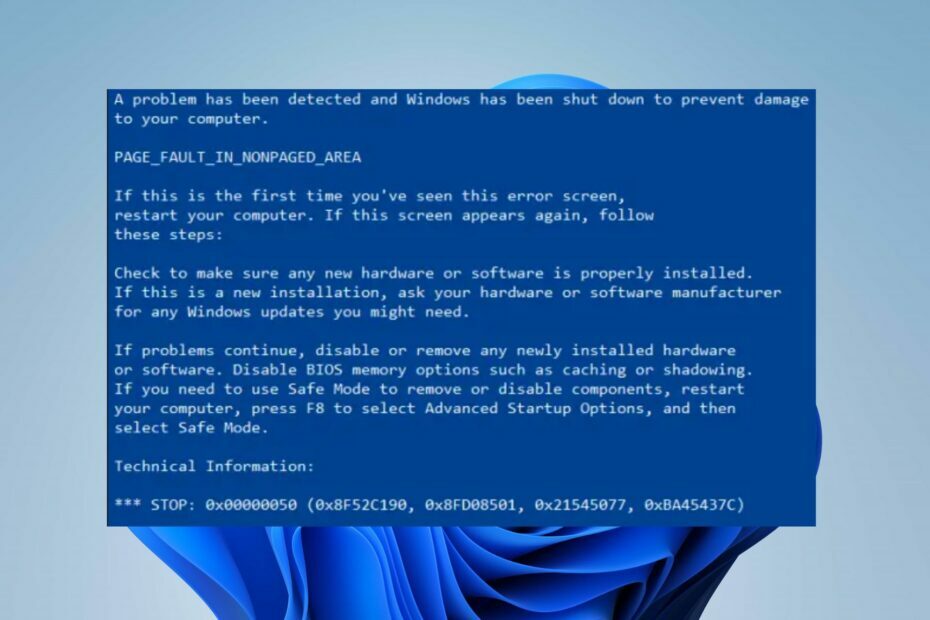
XINSTALUJTE KLIKNUTÍM NA STAŽENÍ SOUBORU
Tento software udrží vaše ovladače v provozu, čímž vás ochrání před běžnými chybami počítače a selháním hardwaru. Zkontrolujte nyní všechny ovladače ve 3 jednoduchých krocích:
- Stáhněte si DriverFix (ověřený soubor ke stažení).
- Klikněte Začni skenovat najít všechny problematické ovladače.
- Klikněte Aktualizujte ovladače získat nové verze a vyhnout se poruchám systému.
- DriverFix byl stažen uživatelem 0 čtenáři tento měsíc.
The CHYBA STRÁNKY V NESTRÁNKOVANÉ OBLASTI Chyba zastavení 0x00000050 se může objevit, když požadovaná data nejsou nalezena v paměti. Může způsobit časté restartování systému, zablokování nebo náhlé zhroucení systému. Naštěstí tato příručka obsahuje několik kroků, které vám pomohou chybu vyřešit.
Také by vás mohlo zajímat chyba operace se nezdařila 0x00004005 a jak to opravit ve Windows 11.
Co způsobuje chybový kód 0x00000050?
Chyba Stop 0x00000050 (parametr 1-4), PAGE_FAULT_IN_NONPAGED_AREA může nastat, když systém Windows nemůže získat přístup k požadované stránce pro proces, který spustil. Některé významné faktory, které mohou způsobit chybu, jsou:
- Poškozené nebo vadné ovladače zařízení - Když ovladače zařízení jsou zastaralé, mohou se poškodit a vadit, což způsobí problémy s činnostmi ovladačů v počítači. Takže to může mít za následek chybu kontroly chyb 0x00000050.
- Vadný hardware - Chyba obvykle souvisí s poškozenou nebo vadnou pamětí RAM v počítači. Ovlivňují komunikaci mezi systémem a službami, které na něm běží.
- Rušení ze strany antivirového softwaru třetí strany – Systém může být často přerušen činností antivirového softwaru. Funkce, jako je brána firewall, mohou blokovat úkoly služeb pracujících v systému a při používání systému způsobovat chyby.
- Poškozené systémové soubory - Když systémové soubory jsou poškozené, ovlivňují funkčnost systému a způsobují chyby.
Tyto faktory se mohou na různých počítačích lišit. Bez ohledu na to vás provedeme základními kroky k vyřešení chyby a obnovení systému.
Jak mohu opravit kód chyby 0x00000050?
Než se pokusíte o jakékoli pokročilé kroky pro odstraňování problémů, projděte si následující:
- Vypněte aplikace na pozadí běžící na vašem PC.
- Dočasně zakažte antivirový software.
- Restartujte systém Windows v nouzovém režimu a zkontrolujte, zda chyba kontroly chyb 0x00000050 přetrvává.
Pokud nemůžete chybu vyřešit, pokračujte níže uvedenými řešeními:
1. Aktualizujte ovladače pomocí aktualizace systému Windows
- zmáčkni Okna + já klíč k otevření Nastavení.
- Vybrat Windows Update a vyberte Pokročilé možnosti.
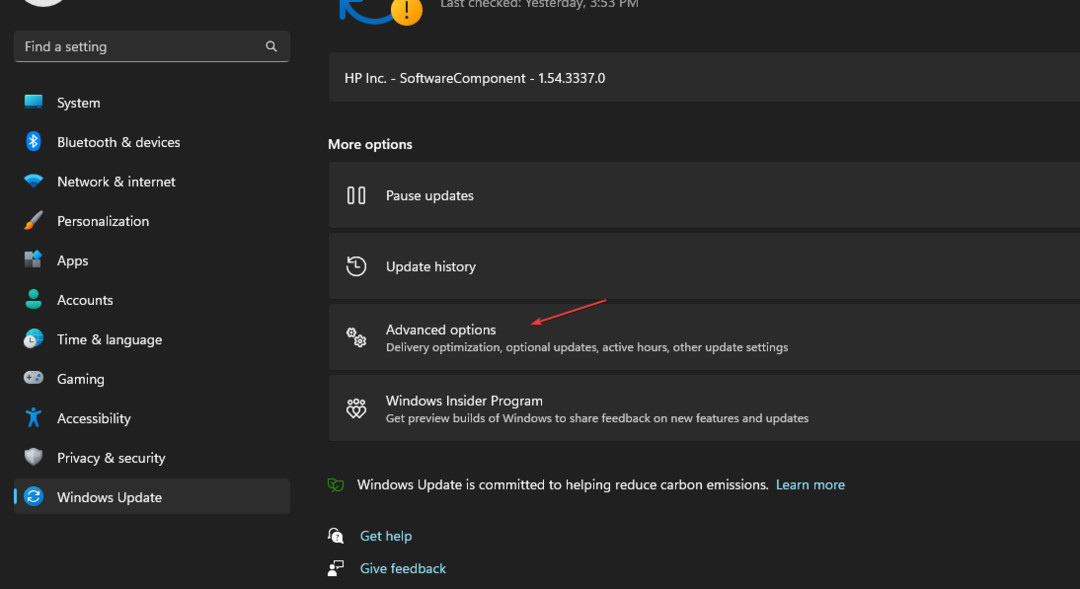
- Klikněte na Volitelná aktualizace knoflík.

- Klikněte na rozbalovací tlačítko na Aktualizace ovladače a zaškrtněte seznam dostupných aktualizací.
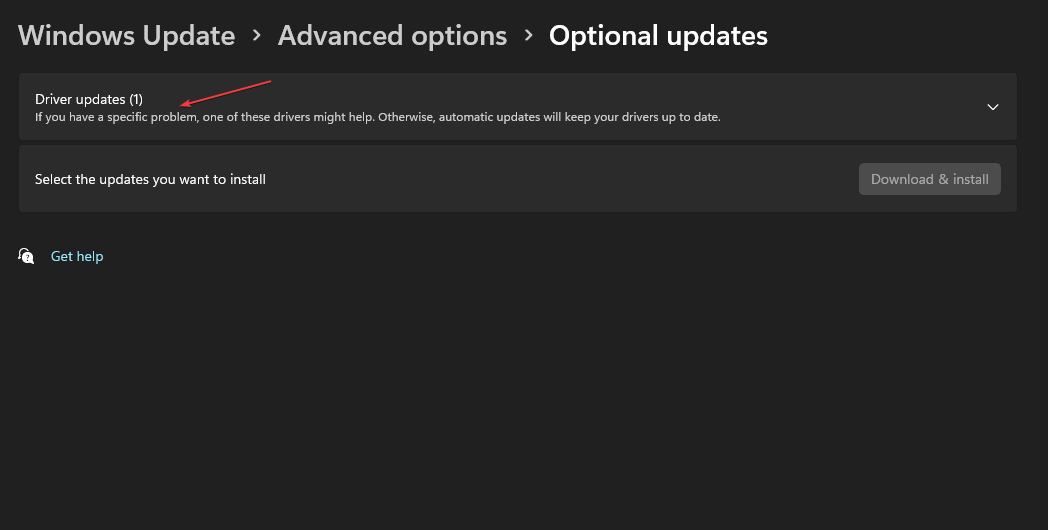
- Vybrat Aktualizovat a nainstalovat a počkejte na instalaci ovladačů.
Instalace aktualizací ovladačů umožňuje uživatelům opravit chyby nebo chyby ovlivňující zařízení a aktualizovat ovladače pro zlepšení výkonu.
Naši čtenáři si o tom mohou přečíst způsoby, jak diagnostikovat a opravit, že se Windows Update nenačítá na Windows 11.
Případně je možné spravovat všechny vaše ovladače efektivněji pomocí důvěryhodného softwaru k automatické aktualizaci ovladačů.
DriverFix začne úplným skenováním vašeho systému a detekcí zastaralých ovladačů. Poté je můžete aktualizovat jedním kliknutím.
⇒ Získejte DriverFix
2. Vraťte poslední aktualizace ovladačů
- lis Okna + R klíč k otevření Běh dialogové okno, zadejte devmgmt.msca poté stiskněte Vstupte otevřít Správce zařízení.
- Otevřete ovladač zařízení, který jste nedávno aktualizovali, klepněte pravým tlačítkem na ovladač a vyberte Vlastnosti z rozbalovací nabídky.
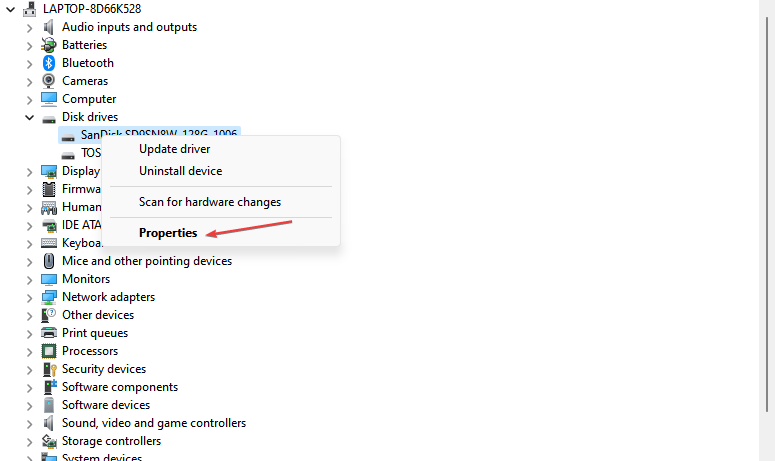
- Přejděte na Řidič vyberte kartu Vrátit zpět ovladač možnost a klikněte na OK.
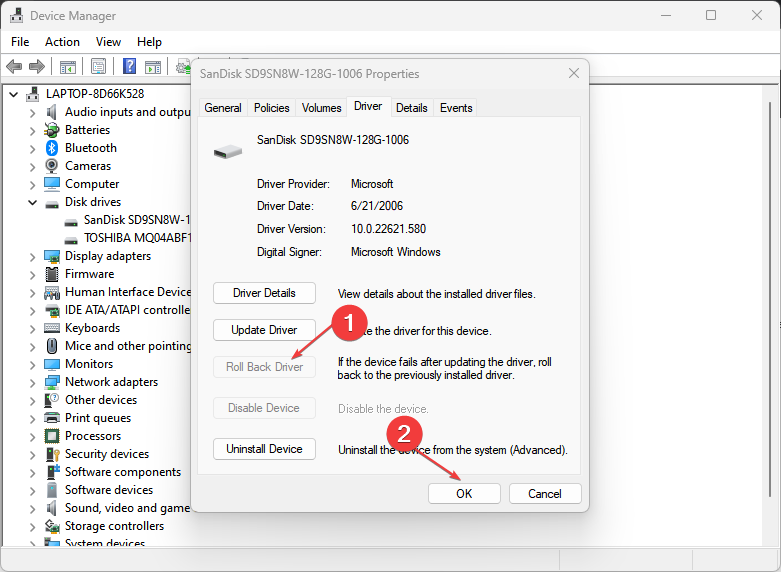
- Restartujte počítač a zkontrolujte, zda chyba přetrvává.
Výše uvedené kroky odstraní chybné aktualizace hardwaru způsobující chybu a vyřeší problémy s kompatibilitou. Můžete se podívat na náš článek o jak odinstalovat aktualizace v systému Windows 11 pro více kroků.
- Chyba 0x800702e4: Co to je a jak ji opravit
- 0x80280013 Chyba PIN při pokusu o přihlášení [Opraveno]
- 0x800b010a Kód chyby: 5 způsobů, jak to opravit
- 0x80042306 Kód chyby: Co to je a jak to opravit
3. Spusťte příkaz CHKDSK
- Klikněte levým tlačítkem na Start tlačítko, typ Příkazový řádeka klikněte na Spustit jako administrátor volba.
- Klikněte Ano na Kontrola uživatelského účtu výzva.
- Zadejte následující příkazy a stiskněte Vstupte:
chkdsk C: /r chkdsk/f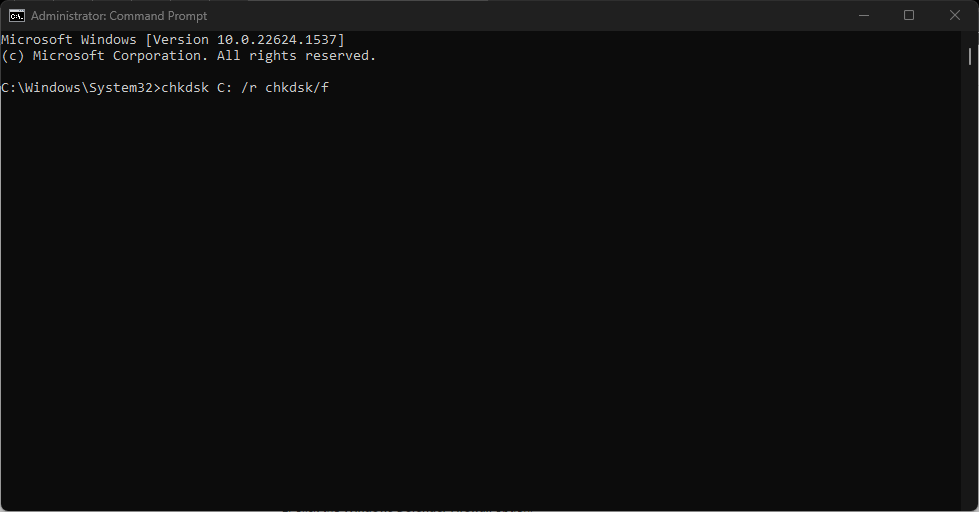
- Restartujte počítač, abyste zjistili, zda se neobjeví chyba Modrá obrazovka smrti 0x00000050.
Příkaz Chkdsk prohledá diskové jednotky v počítači a opraví poškozené pevné disky, které chybu způsobují. Podívejte se na našeho průvodce co dělat, když příkazový řádek stále padá na vašem PC.
4. Zakázat bránu Windows Firewall
- Klikněte levým tlačítkem na Start tlačítko, typ kontrolní panel, potom stiskněte Vstupte.
- Klikněte na Brána firewall systému Windows Defender volba.
- Klikněte na Zapněte nebo vypněte bránu Windows Defender Firewall možnost z levého panelu.
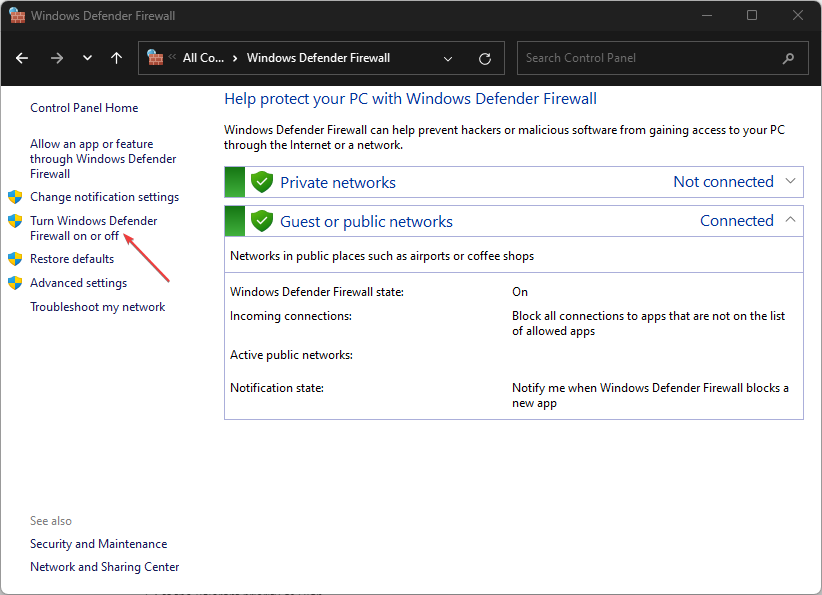
- Jít do Nastavení privátní sítě a Nastavení veřejné sítěa poté klikněte na přepínače pro Vypnutí brány Windows Defender Firewall (nedoporučuje se) volba.
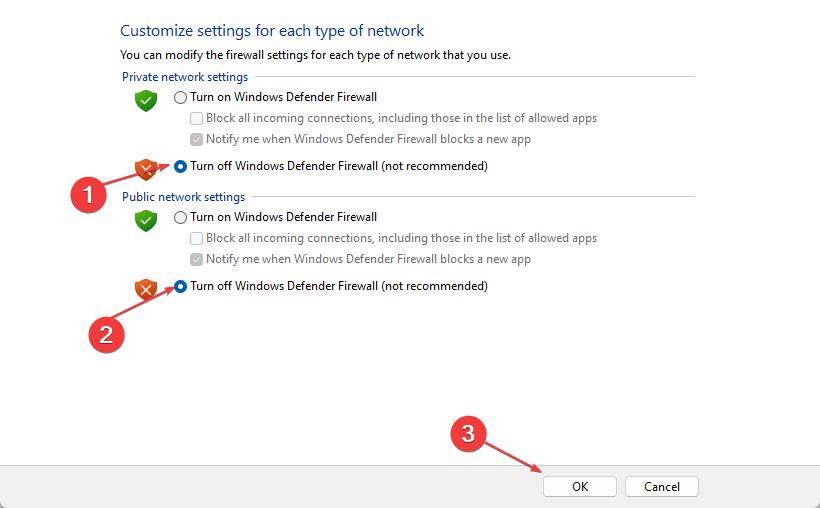
- Restartujte počítač.
Zakázání brány Windows Firewall vyřeší veškeré rušení, které způsobuje. Podívejte se na náš článek o tom, jak na to deaktivovat bránu Windows Defender Firewall na Windows 11.
5. Proveďte skenování SFC
- Klikněte levým tlačítkem na Start tlačítko, typ Příkazový řádek a klikněte na Spustit jako administrátor.
- Klikněte Ano na Kontrola uživatelského účtu výzva.
- Zadejte následující a stiskněte Vstupte:
sfc /scannow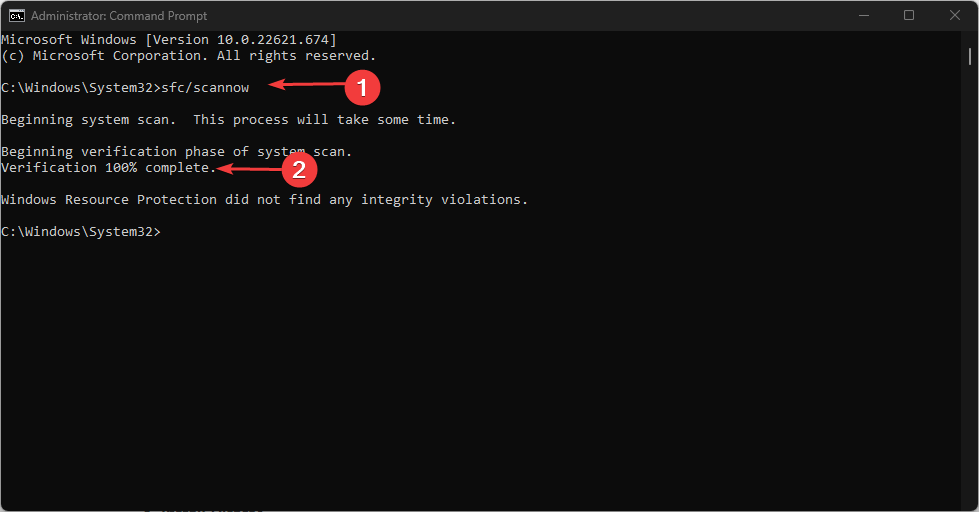
Skenování opraví poškozené nebo chybějící systémové soubory odpovědné za chybu. Můžete si přečíst o jak opravit SFC scannow nefunguje na vašem zařízení se systémem Windows.
Kromě toho máme komplexního průvodce o chyba 0x000000CB a jak to snadno opravit ve Windows 11.
Pokud máte další dotazy nebo návrhy, laskavě je napište do sekce komentářů níže.
Stále máte problémy? Opravte je pomocí tohoto nástroje:
SPONZOROVÁNO
Pokud výše uvedené rady váš problém nevyřešily, váš počítač může mít hlubší problémy se systémem Windows. Doporučujeme stažení tohoto nástroje pro opravu počítače (hodnoceno jako skvělé na TrustPilot.com), abyste je mohli snadno řešit. Po instalaci stačí kliknout na Začni skenovat tlačítko a poté stiskněte Opravit vše.


